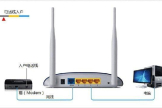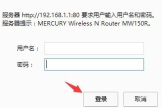fsst路由器如何设置(MERCURY 水星路由器设置教程)
1.这次,我们说说MERCURY 水星路由器的设置教程。
2.老规矩,采用无线设置方法,无需网线。
3.轻松搞定。
4.先连接wifi(非常重要)请确保已经连接到路由器的wifi信号水星牌子的路由器,默认的wifi名称也是采用的自身的名称+随机数字

5.(MERCURY+随机数字)新的路由器是没有加密的,如果是已经设置过的路由器,可以按住路由器后面有一个复位按钮。
6.(通电状态按住10秒左右,指示灯全部闪烁即恢复出厂设置)已经连接好了之后,随后打开浏览器

7.(如果是手机,操作完全是一样的哦。
8.除了屏幕大一点,一样的操作的。
9.)重温复习:TP-LINK路由器的ip地址是:192.168.1.1腾达路由器的ip地址是:192.168.0.1斐讯路由器的ip地址是:192.168.1.1水星路由器的ip地址是:192.168.1.1迅捷路由器的ip地址是:192.168.1.1随后在浏览器的地址栏输入对应的网址,然后回车进入

10.即可进入到路由器的设置界面。
11.有三种上网方式1.办理宽带的时候,运营商给你的宽带帐号和宽带密码

12.(现在已经几乎没有了)2.公司用的固定IP3.办理宽带的时候没有给你帐号和密码,有一个光钎猫到户。
13.光钎猫已经自带路由。
14.所以只需要这个即可。
15.这里演示一下,输入宽带帐号和宽带密码

16.然后下一步即可。
17.下一步之后这里是填写路由器的WIFI名字,和WIFI密码,名称可以自行更改,或者默认

18.密码需要填写一个8位数字以上。
19.然后勾选蓝色按钮,即可设置成功

20.随后插入网线到路由器的WAN口上面。
21.至于以前和光猫冲突的IP地址。
22.现在已经解决了,现在新款的路由器都会是默认:自动更改IP地址,也就是说如果检测到和上面的光猫是同一个网段的话。
23.会自动更改到其他网段,预防冲突无法上网。